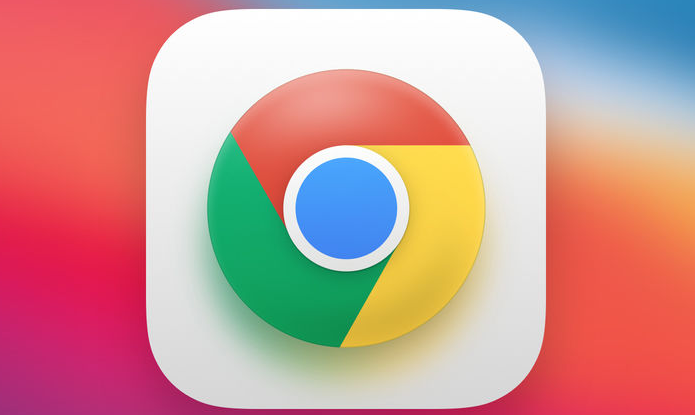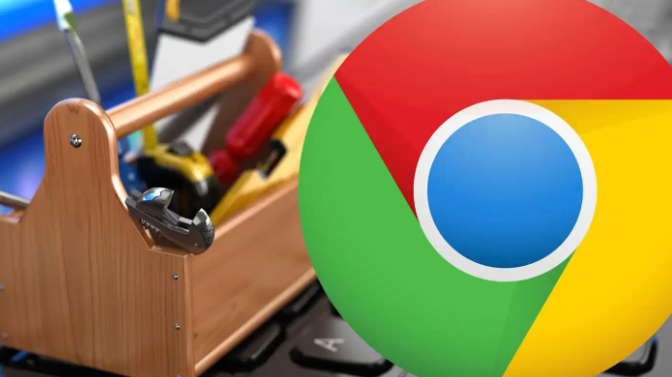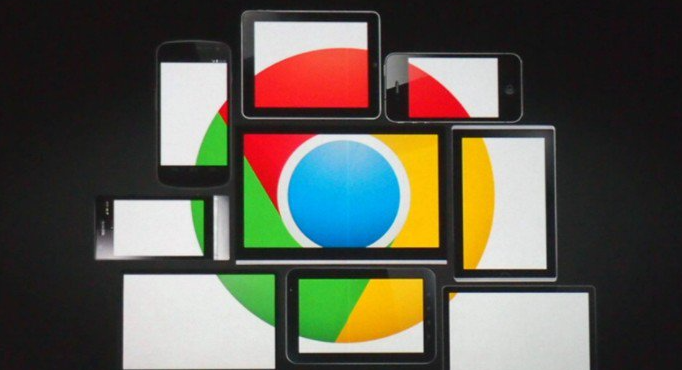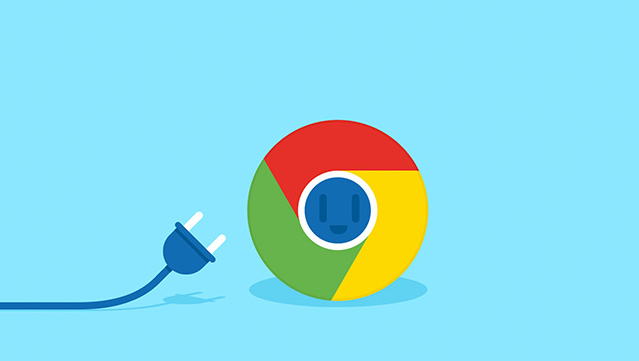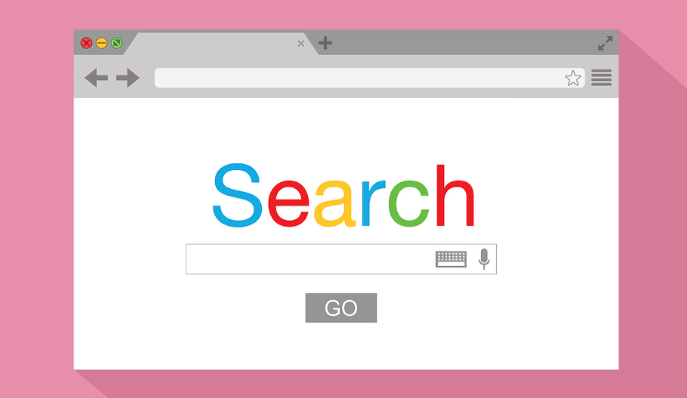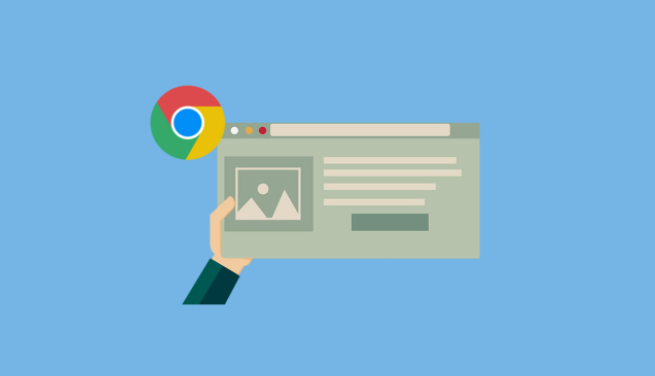详情介绍
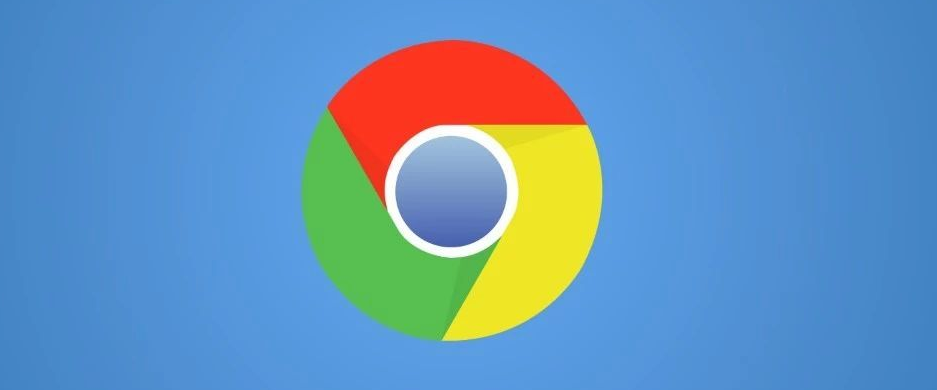
清除浏览器缓存和Cookie
浏览器缓存和Cookie会随着我们的浏览行为逐渐积累,过多的缓存和Cookie可能会导致浏览器运行缓慢,从而影响网页加载速度。定期清理它们是个不错的选择。
操作步骤如下:
1. 打开Chrome浏览器,点击右上角的菜单按钮(三个垂直排列的点),选择“更多工具” - “清除浏览数据”。
2. 在弹出的“清除浏览数据”对话框中,选择要清除的内容,通常包括“浏览历史记录”“Cookie及其他网站数据”和“缓存的图片和文件”,时间范围可以根据需要选择“全部时间”或“过去一小时”等。
3. 点击“清除数据”按钮,等待清除过程完成。清除后,再次访问网页时,浏览器将重新加载相关内容,可能会加快加载速度。
管理扩展程序
Chrome浏览器丰富的扩展程序为我们带来了很多便利,但安装过多的扩展程序也会占用系统资源,导致浏览器运行缓慢。因此,我们需要合理管理扩展程序。
具体操作方法为:
1. 同样点击Chrome浏览器右上角的菜单按钮,选择“更多工具” - “扩展程序”。
2. 在“扩展程序”页面中,可以看到已安装的所有扩展程序列表。对于那些不常用或者确定不需要的扩展程序,可以点击其右侧的“移除”按钮进行卸载。
3. 此外,还可以通过关闭一些不必要的扩展程序来临时提高浏览器性能。在“扩展程序”页面中,找到相应扩展程序的开关,将其关闭即可。
优化网络设置
网络状况对网页加载速度有着直接的影响。我们可以对Chrome浏览器的网络设置进行一些优化,以获得更好的加载效果。
启用硬件加速
硬件加速可以利用计算机的硬件资源来加速图形和视频的渲染,从而提高网页加载速度。
1. 在Chrome浏览器地址栏中输入“chrome://settings/”,然后回车,打开浏览器设置页面。
2. 在设置页面中,向下滚动找到“高级”选项,展开后点击“系统”。
3. 在“系统”页面中,确保“使用硬件加速模式(如果可用)”选项处于开启状态。
调整网络预测设置
Chrome浏览器具有网络预测功能,它可以提前加载可能需要的资源,但如果网络环境不佳,这个功能可能会适得其反。我们可以根据实际情况进行调整。
1. 在Chrome浏览器地址栏中输入“chrome://flags/enable-previews”,然后回车,进入实验性功能设置页面。
2. 在“Network Predictions”部分,根据网络状况选择合适的选项,如“No preload”(不预加载)、“Standard”(标准)或“Lite Page Previews”(精简页面预览)等。
3. 设置完成后,点击页面底部的“Relaunch”(重新启动)按钮,使设置生效。
更新Chrome浏览器
Chrome浏览器的开发团队会不断对其进行更新和优化,以修复漏洞、提高性能并增加新功能。保持Chrome浏览器为最新版本可以确保我们享受到最新的性能改进和优化。
更新操作很简单:
1. 打开Chrome浏览器,点击右上角的菜单按钮,选择“帮助” - “关于 Google Chrome”。
2. 在弹出的“关于 Google Chrome”窗口中,Chrome会自动检查是否有可用的更新。如果有更新,点击“更新”按钮,浏览器将自动下载并安装更新。安装完成后,需要重新启动浏览器。
通过以上这些方法,我们可以有效地加速Chrome浏览器中网页的加载速度,让上网浏览变得更加流畅和高效。大家可以根据自己的实际情况,灵活运用这些技巧,提升自己的上网体验。